U programu Excel možete dodati hipervezu na datoteku, web mjesto, ćeliju ili stol. Ova je funkcija potrebna za brzo skok na određeni dokument. Veze između stanica koriste se u modeliranju i složenim izračunima. Saznajte kako dodati takve objekte, kako ih urediti, kako ih izbrisati. Saznajte kako pronaći kružnu referencu u programu Excel, ako postoji, zašto vam je potrebna i kako ga koristiti.

Komunikacija između stanica se koristi u modeliranju i složenim proračunima.
sadržaj
- 1 Umetnite vezu u ćeliju
- 1.1 Veza na web mjesto
- 1.2 Veza datoteke
- 1.3 Veza na poštu
- 1.4 Veza na drugu ćeliju
- 1.5 Veza na drugu tablicu
- 1.6 Cikličke veze
- 2 Uređivanje ili brisanje hiperveza
- 2.1 Kako promijeniti boju i ukloniti podcrtavanje?
Umetnite vezu u ćeliju
Takav objekt je vrlo lako razlikovati od ostatka teksta. To je drugačija boja i ukrašena je naglascima.
Veza na web mjesto
Ako želite prebaciti na web stranicu u dokumentu, evo kako umetnuti hipervezu u Excel:
- Odaberite željenu ćeliju. Možete ga ostaviti praznim ili nešto napisati. Uvijek možete izbrisati tekst.
- Pritisnite desnu tipku miša.
- Niz "Dodaj hipervezu" ("Hyperlink"). Sličan gumb nalazi se u izborniku "Insert".
- U okviru "Povezivanje" kliknite "Web stranica".
- S desne strane kliknite "Pregledane stranice" i odaberite željenu stranicu.
- Ako želite odrediti URL web stranice koju niste prije posjetili, napišite ga u polje "Adresa" ("Asdress").
- U stavci "Zamjenski tekst" navedite što treba zamijeniti hipervezu. Ovaj se izraz pojavljuje u ćeliji. Klikom na njega otvorit će se web stranica. Polje možete ostaviti prazno.
- Tipka "ScreenTip" koristi se za stvaranje opisa alata za Excel.
Na isti način možete povezati vezu sa slikom ili s automatskom figurom. U slučaju grafike, polje "Zamjenski tekst" neće biti aktivno.
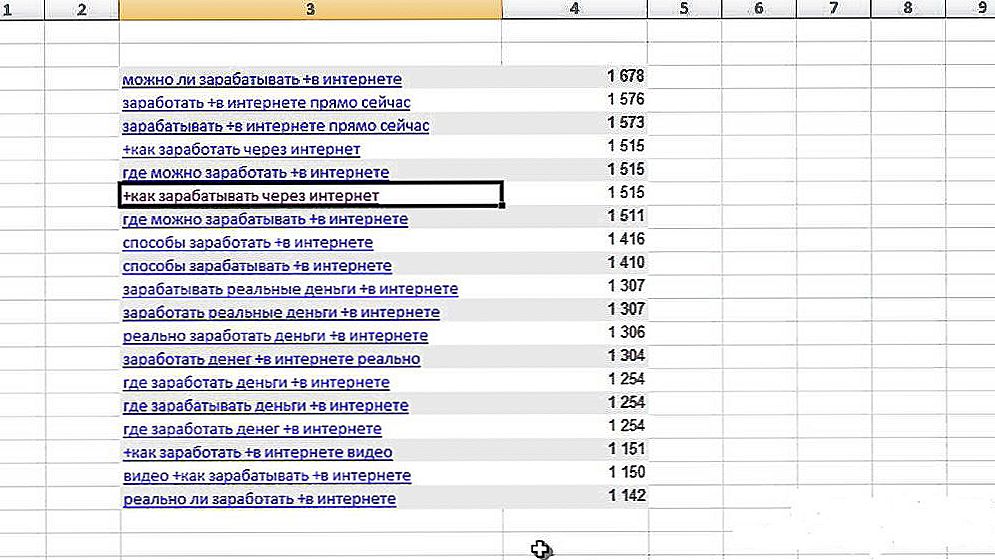
Možete prebaciti na web stranicu
Veza datoteke
Da biste povezali ćeliju s podacima pohranjenima na računalu, morate to učiniti:
- Desnom tipkom miša kliknite Dodaj hipervezu.
- U odjeljku "Povezivanje" označite "Datoteka".
- Prikazuje se mapa u kojoj se dokument sada prikazuje.
- Gumb "Nedavne datoteke" otvorit će popis podataka koje ste nedavno upotrebljavali. Ne mogu se ukloniti iz ovog odjeljka.
- Ako ne postoji ono što tražite, sami postavite stazu. Da biste to učinili, kliknite "Trenutačna mapa". Pod tekstom rezervirano mjesto nalazi se padajući popis. U njemu odaberite direktorij.
- Put možete postaviti i pomoću gumba "Pronađi". Nalazi se samo desno od padajućeg popisa.
Ako se pridruženi podaci brišu, veza s njom ostaje. No, kada ga pokušate otvoriti, program će generirati pogrešku. Isto se događa kada pokrenete stol na drugom računalu. Uostalom, željena datoteka nije tu.
U programu Excel možete uputiti na nepostojeći dokument i odmah ga izraditi.
- U području "Povezivanje" označite "Novi dokument".
- U bloku "Put" ("Puni put") naznačeno je gdje će se datoteka spremiti.
- U polju "Naziv dokumenta" napišite njegovo buduće ime.
- Kliknite "U redu". Dodat će se nova tablica. I odmah se priključila ćeliji.
- Da biste postavili vlastite parametre i izradili datoteku različitih formata, kliknite "Uredi" pored bloka "Put".
- Odaberite željenu vrstu dokumenta, unesite naslov i odredite gdje ga spremiti.
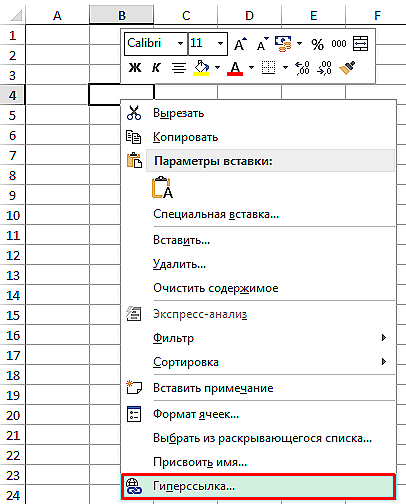
Desnom tipkom miša kliknite Dodaj hipervezu
Kada kliknete na ćeliju na koju su podaci priključeni na računalo, Excel sigurnosni sustav će upozoriti. Izvješćuje da otvarate datoteku treće strane i možda je nepouzdana. Ovo je standardno upozorenje. Ako ste sigurni u podatke s kojima radite, u dijaloškom okviru na pitanje "Nastavi?" Odgovorite da.
Veza na poštu
Cell možete povezati putem e-pošte. Zatim, kada kliknete na njega, klijent e-pošte otvorit će se, a adresa će se već upisati u polje "Prima".
- U okviru "Povezivanje" odaberite "E-pošta".
- U retku "Adresa" napišite e-mail. Automatski se pretvara u formulu. Ne mora se oprati.
- U polju "Tekst" unesite izraz koji bi trebao biti prikazan umjesto e-pošte. Ako ne tamo pišete, u ćeliji će biti adresa s formulom. Može se izbrisati samo putem e-pošte.
- U polju "Predmet" možete odrediti subjekt za slanje slova.
Veza na drugu ćeliju
Evo kako se Excel odnosi na drugu ćeliju u istoj tablici:
- U odjeljku "Povezivanje" kliknite "Mjesto u ovom dokumentu".
- U odjeljku "Odabir mjesta u dokumentu" označite željeni list.
- U "Adresa" unesite naziv ćelije. Sastoji se od slova koja označava stupac i redni broj. Da biste saznali ovo ime, kliknite željenu ćeliju. Prikazivat će se u posebnom polju u gornjem lijevom kutu.
- Kliknite "U redu".
Na sličan način stvorite cikličku hipervezu. Na primjer, stanica B3 odnosi se na D5, D5 se odnosi na F7, a F7 ponovno preusmjerava na B3. Tako će sve komunikacije biti zatvorene u jednom krugu.
Da biste prijelaz na nekoliko stanica istovremeno, morate stvoriti raspon.
- Odaberite ćelije koje će biti "odredište". Da biste to učinili, kliknite ih pritiskom na tipku Ctrl.
- Pronađite okvir s adresama ćelija. Nalazi se u gornjem lijevom kutu na istoj razini kao i traka s formulom. Unesite bilo koji naziv raspona.
- Sličan rezultat se može postići ako desnom tipkom miša kliknete i odaberete stavku "Dodijeli ime".
Nakon toga, pogledajte raspon kao i na ćeliju.
Veza na drugu tablicu
Evo kako napraviti hipervezu u Excelu drugoj tablici:
- U okviru "Povezivanje" odaberite "Datoteka".
- Navedite put do dokumenta.
- Kliknite gumb "Označi".
- U polju "Adresa" upišite naziv ćelije u drugu tablicu.
Na taj način možete uspostaviti vezu ne cijelu datoteku, već s određenim mjestom u datoteci.
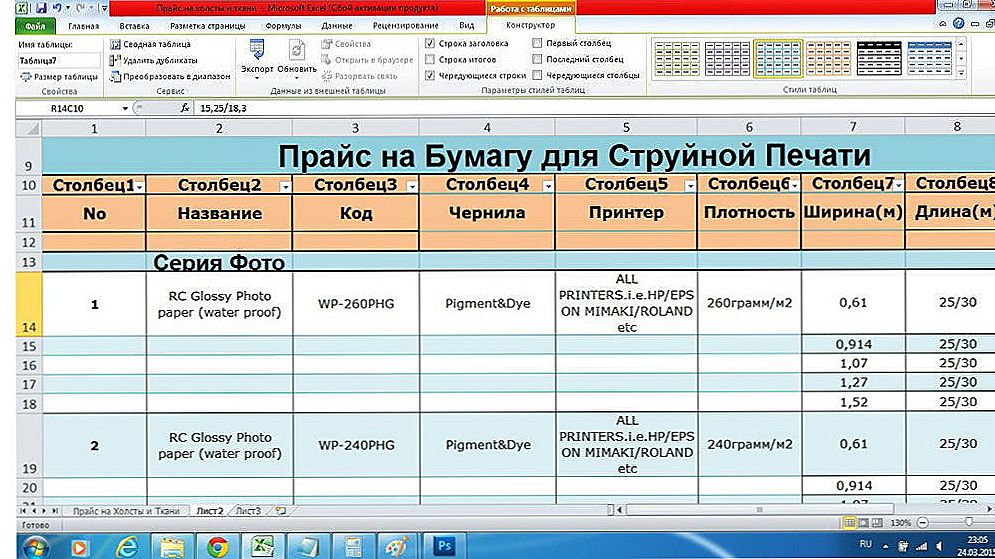
Izrada hiperveze u drugu tablicu
Cikličke veze
Pretpostavimo da ste poslali dokument za rad i u njemu postoji ciklička referenca u programu Excel - kako ga ukloniti? Uostalom, takvi će objekti ometati izračunavanje formula. Da, i rad s ligamentima drugih ljudi nije baš prikladan.
Započeti s takvim objektima treba pronaći.
- Na traci izbornika idite na karticu "Formule".
- Na ploči Ovisnost o recepturi potražite gumb Provjeri grešku.
- Pritisnite crnu strelicu pokraj njega.
- Zadržite pokazivač miša iznad "Cyclic link". Prikazane su adrese stanice u kojima se nalazi.
Ti se objekti koriste za modeliranje zadataka, izračuna, složenih formula. Izračuni u jednoj ćeliji utjecat će na drugu, i to zauzvrat trećinu. No, u nekim operacijama to može uzrokovati pogrešku. Da biste je popravili, samo se riješite jedne od formula u ciklusu - krug će se otvoriti.
Uređivanje ili brisanje hiperveza
Evo kako ukloniti hipervezu u programu Excel, ostavljajući tekst, urediti ga ili izbrisati u cijelosti:
- Odaberite ćeliju. Da ne kliknete na nju (otvorit će se objekt povezan s njom), kontrolirajte pokazivač miša programa Excel pomoću strelica.
- Desni klik.
- Da biste dobili osloboditi od hrpe, ali ostavite naslov, kliknite "Ukloni hipervezu"
- Ako ga želite urediti, odaberite "Uredi vezu".
- Da biste izbrisali cijeli sadržaj ćelije, pritisnite tipku za brisanje.
Kako promijeniti boju i ukloniti podcrtavanje?
Ako ne želite da ovaj objekt bude vidljiv na pozadini ostatka teksta, možete promijeniti njezinu boju i ukloniti podvlak.
- Odaberite kavez.
- Na alatnoj traci na kartici Izbornik (u domu sustava Office 2007) pronađite slovo "H" s redom pri dnu. Ona je odgovorna za podcrtavanje.
- Na istoj ploči morate pronaći gumb s ikonom u obliku simbola "A" s trakom pod njom.
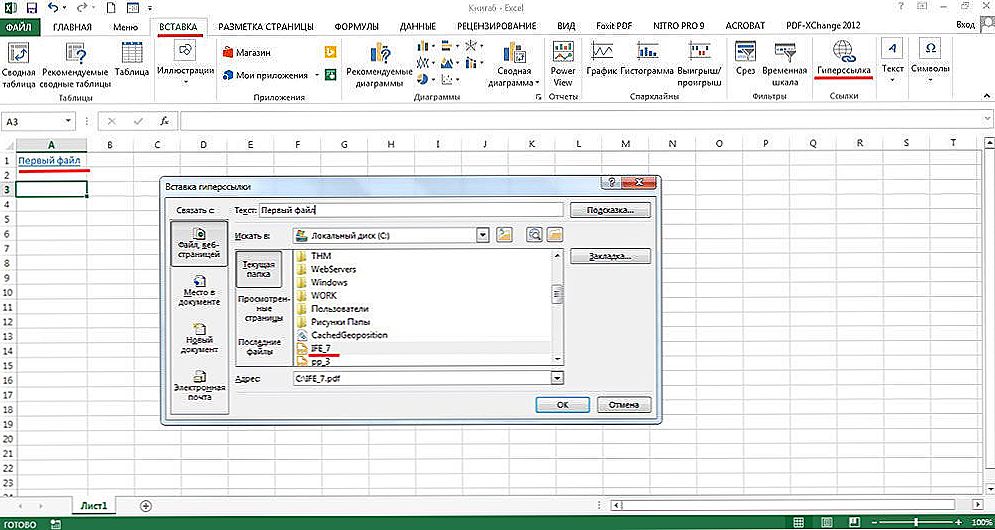
Možete promijeniti boju i ukloniti podcrtavanje hiperveze
Pritisnite crnu strelicu pokraj njega.Otvorit će se paleta. Odaberite boju fonta.
U programu Excel možete umetnuti hipervezu za pristup web stranici, otvoriti dokument ili preusmjeriti na druge stanice. Takvi se objekti koriste u složenim proračunima i zadacima vezanim uz financijsko modeliranje.












